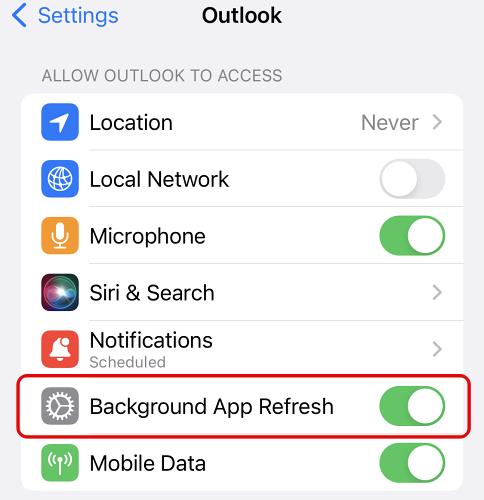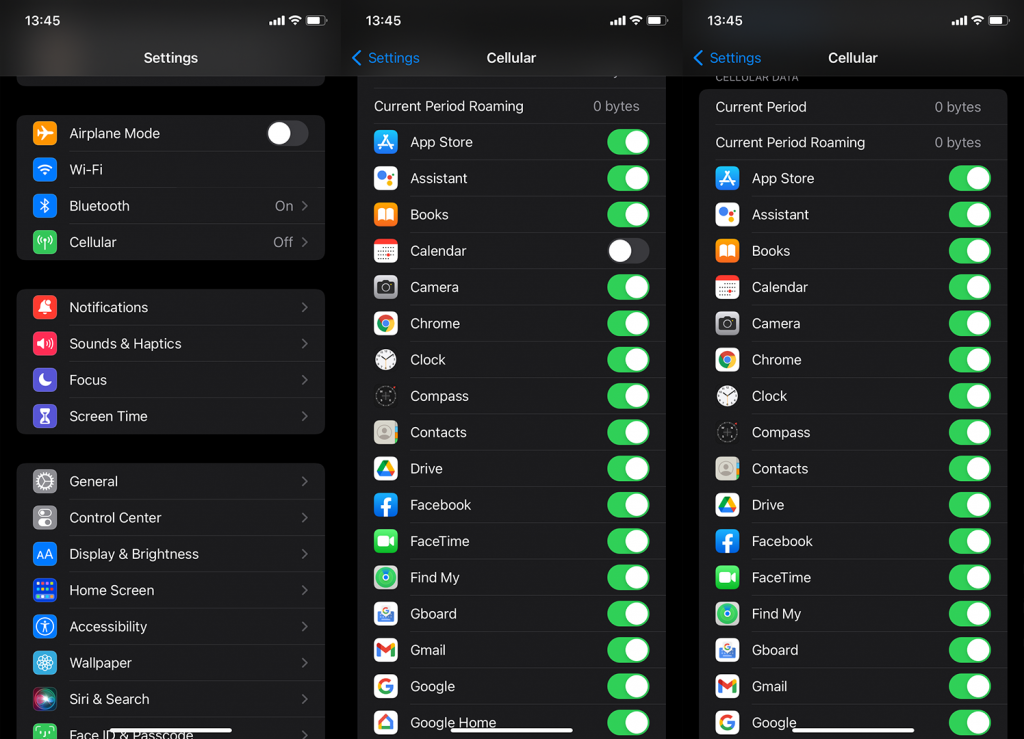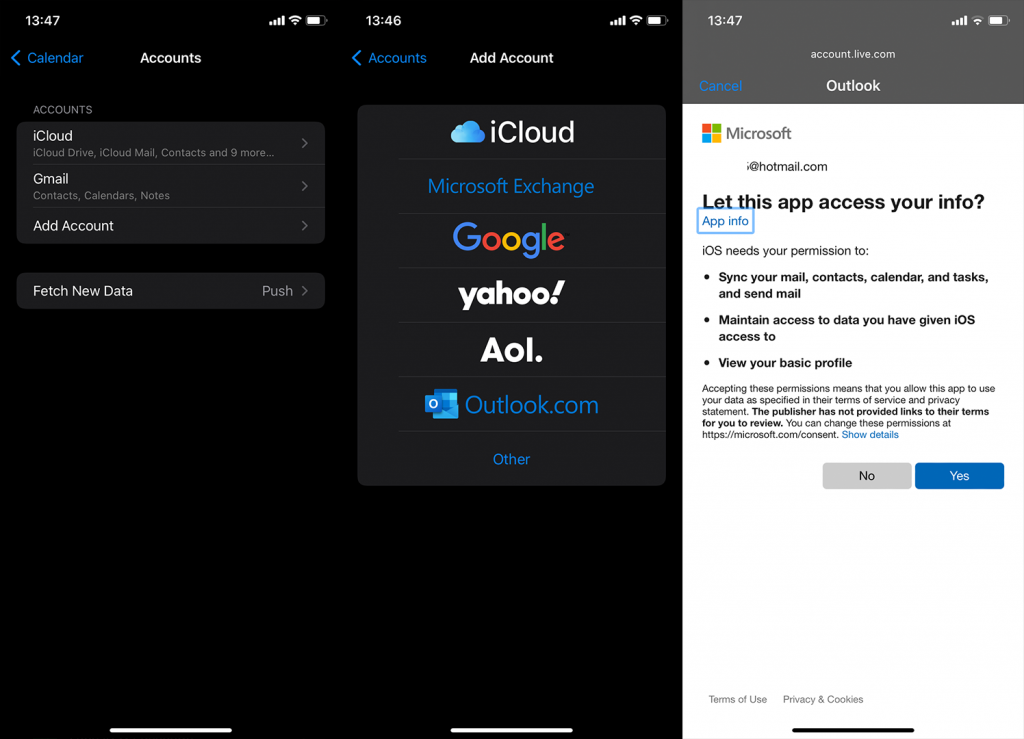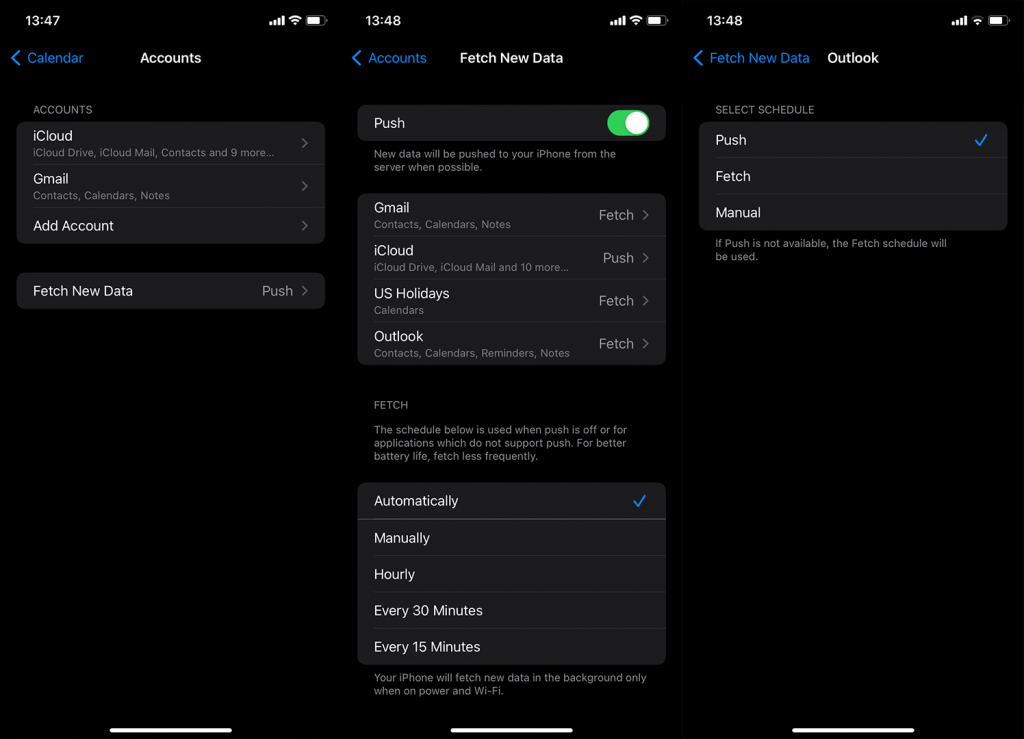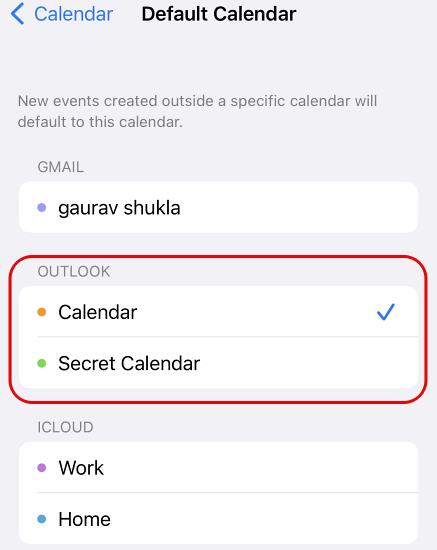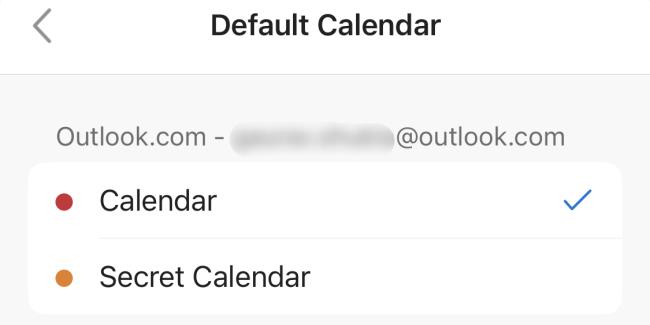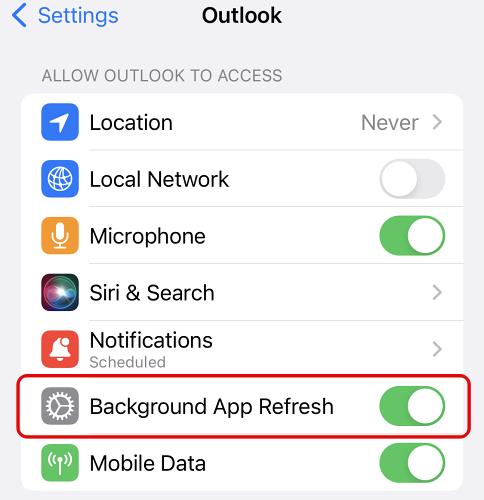Penyepaduan pelbagai kalendar, kedua-dua peribadi dan berkaitan kerja, ke dalam satu aplikasi Kalendar adalah hampir satu keperluan. Ramai pengguna iPhone suka menggunakan Kalendar Apple dengan Kalendar Google dan penyepaduan Kalendar Outlook. Walau bagaimanapun, bagi sesetengah daripada mereka, Kalendar Outlook tidak menyegerak ke Kalendar iPhone. Atas sebab tertentu, mereka tidak melihat acara dan peringatan ditetapkan dalam Kalendar Outlook pada platform lain. Jika itu juga berlaku dengan anda, semak langkah yang kami senaraikan di bawah.
Isi kandungan:
- Mulakan semula iPhone anda
- Lumpuhkan Mod Kuasa Rendah dan benarkan data Selular
- Alih keluar dan tambah Akaun Outlook sekali lagi
- Tukar Tetapan Data Baharu
- Gunakan apl Microsoft Outlook
iPhone berhenti menyegerakkan Kalendarnya dengan Kalendar Outlook
Jika iPhone berhenti menyegerakkan Kalendarnya dengan Kalendar Outlook, ia mungkin disebabkan:
- Perkhidmatan tidak disediakan dengan betul.
- Mod Kuasa Rendah atau isu sambungan menghalang kalendar untuk disegerakkan.
- Tetapan Data Baharu dikonfigurasikan secara salah.
1. Mulakan semula iPhone anda
Perkara pertama yang anda boleh cuba ialah memulakan semula iPhone anda. Pastikan mod Pesawat tidak didayakan dan penyegerakan kalendar sebenarnya didayakan dalam Tetapan Kalendar . Untuk berbuat demikian, navigasi ke Tetapan > Kalendar > Akaun > Outlook dan pastikan Kalendar didayakan .
Juga, buka Kalendar iPhone (Apple) dan pilih Kalendar dari bawah. Pastikan bahawa Kalendar Outlook (atau kalendar jika anda mempunyai lebih daripada satu) telah ditandai kotaknya.
Jika ini teratur tetapi Kalendar Outlook masih tidak menyegerak pada iPhone anda, pastikan anda menyemak langkah seterusnya.
2. Lumpuhkan Mod Kuasa Rendah dan benarkan data Selular
Penyegerakan tidak akan berfungsi di latar belakang jika Mod Kuasa Rendah DIHIDUPKAN. Lumpuhkan Mod Kuasa Rendah, pastikan anda disambungkan ke rangkaian yang stabil, buka Kalendar dan semak sama ada acara untuk Kalendar Outlook disegerakkan ke Kalendar Apple.
Semasa kami membincangkan subjek sambungan rangkaian — jika anda cenderung menggunakan data mudah alih untuk menyegerakkan kalendar, pastikan pilihan itu didayakan dalam Tetapan Selular. Inilah yang perlu anda lakukan:
- Buka Tetapan .
- Pilih Selular .
- Tatal ke bawah dan pastikan Kalendar mempunyai akses kepada data Selular .
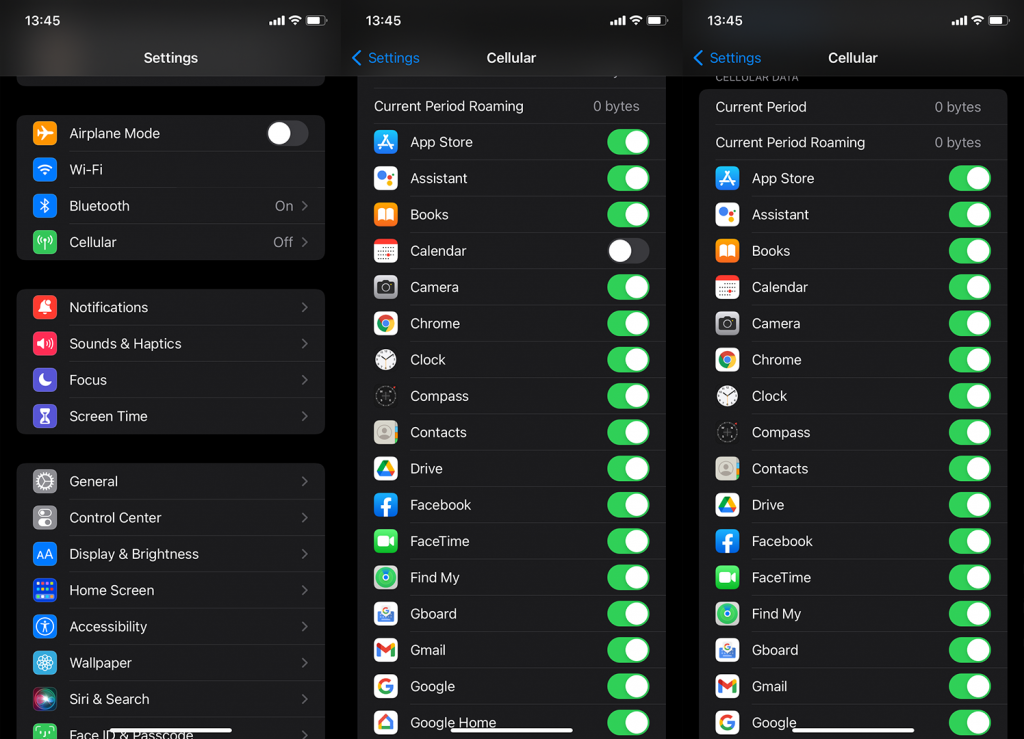
3. Alih keluar dan tambah Akaun Outlook sekali lagi
Yang ini tidak perlu difikirkan apabila mana-mana kalendar atau klien e-mel pihak ketiga tidak akan disegerakkan dengan apl stok. Sebaik sahaja anda mengalih keluar akaun dan menambahkannya semula, apl akan dipaksa untuk memulakan penyegerakan daripada pelayan Microsoft.
Berikut ialah cara untuk mengalih keluar dan menambah Akaun Outlook pada Akaun Kalendar:
- Buka Tetapan .
- Ketik Kalendar .
- Buka Akaun .
- Pilih Outlook .
- Ketik Padam Akaun dan sahkan .
- Sekarang, mulakan semula iPhone anda dan navigasi sekali lagi ke Tetapan > Kalendar > Akaun .
- Ketik Tambah Akaun .
- Pilih Outlook.com .
- Masukkan e-mel dan kata laluan anda . Selepas itu, terima syarat dan anda boleh pergi.
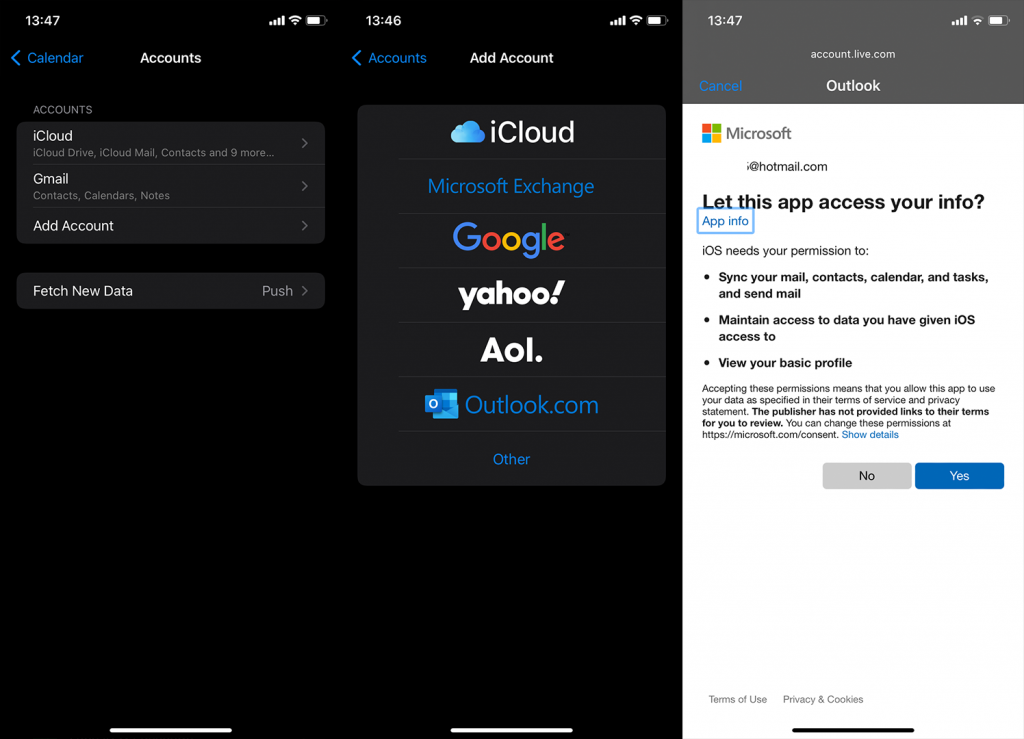
Jika itu tidak membantu, pastikan anda menyemak Tetapan Kalendar.
4. Tukar Tetapan Data Baharu
Terdapat lebih daripada beberapa tetapan yang boleh anda cuba tweak untuk menangani atau sekurang-kurangnya mengurangkan masalah. Perkara pertama yang terlintas di fikiran ialah memastikan Outlook ditetapkan untuk menolak data baharu dan bukannya mengambilnya. Atau anda boleh memusingkan jadual sepenuhnya dan pilih Ambil atas Tolak.
Perbezaannya ialah pilihan Push akan, secara idealnya, mendapatkan data baharu sebaik sahaja ia tersedia pada pelayan Outlook manakala pilihan Ambil akan menyemak dan memuat turun data baharu dalam selang masa yang telah ditetapkan.
Berikut ialah cara menukar Tetapan Data Baharu untuk Kalendar Outlook pada iPhone anda:
- Buka Tetapan .
- Buka Kalendar .
- Ketik Akaun sekali lagi.
- Pilih Ambil Data Baharu .
- Buka Outlook .
- Pilih Tolak .
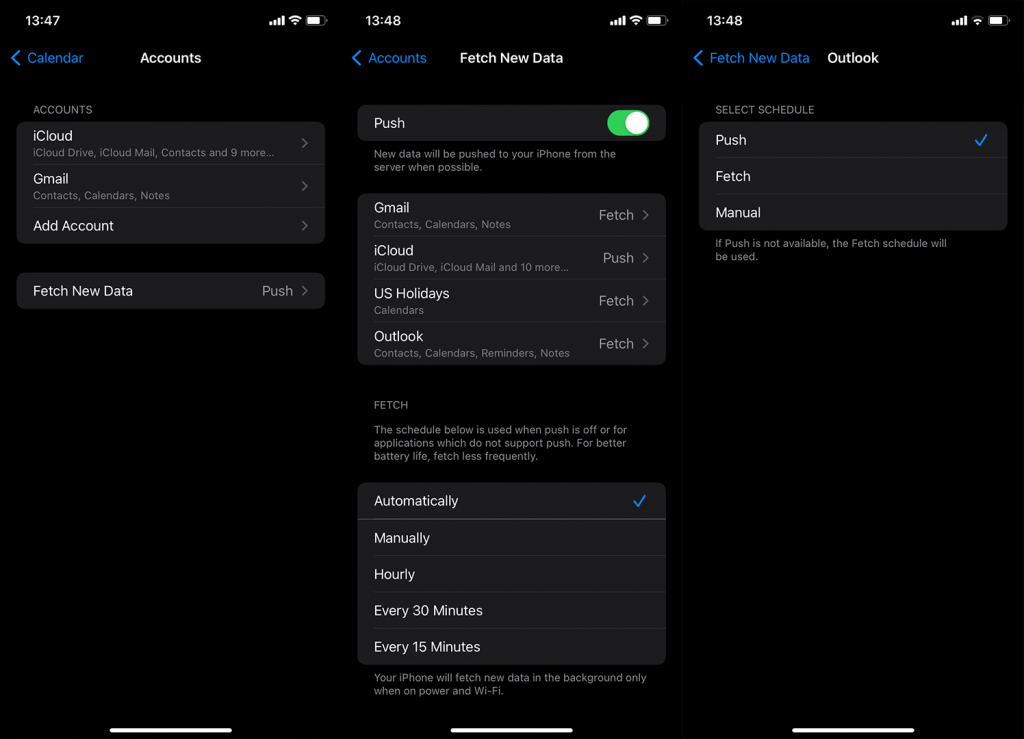
Jika Kalendar Outlook masih tidak menyegerak ke Kalendar iPhone anda, pertimbangkan untuk menggunakan apl Microsoft Outlook.
5. Gunakan apl Microsoft Outlook
Jika tiada satu pun daripada langkah ini berjaya dan anda benar-benar memerlukan Kalendar Outlook anda pada iPhone anda, pilihan yang jelas adalah untuk mengelakkan penyepaduan dan pergi terus ke apl rasmi. Anda boleh mendapatkan Microsoft Outlook untuk iPhone, di sini .
Sebaik sahaja anda melog masuk dengan akaun e-mel Outlook anda, anda boleh mengakses Kalendar dari tab bawah. Acara dan peringatan dalam kalendar ini harus disegerakkan tanpa masalah.
Selain itu, sesetengah pengguna mencadangkan untuk menetapkan semula semua tetapan. Kami tidak boleh mengatakan sama ada ini akan membantu atau tidak. Apa yang boleh kami katakan ialah memastikan peranti anda dikemas kini adalah salah satu keutamaan. Jika anda mahu pergi sejauh menetapkan semula semua tetapan, anda boleh belajar cara melakukannya, di sini .
Dan, dengan itu, kita boleh memanggilnya sebagai bungkus. Terima kasih kerana membaca apa yang, semoga artikel bermaklumat. Adakah anda mempunyai sebarang penyelesaian alternatif untuk dicadangkan? Pastikan untuk berkongsi dengan kami di bahagian komen di bawah.
6. Tetapkan Outlook sebagai Kalendar Lalai Anda
Jika acara yang dibuat dalam kalendar iPhone anda masih tidak muncul dalam apl Outlook, anda perlu menetapkan kalendar Outlook sebagai pilihan lalai . Untuk mencapai ini, navigasi ke Tetapan > Kalendar > Kalendar Lalai. iPhone akan menunjukkan pelbagai akaun kalendar yang telah anda tambahkan. Anda kemudian boleh menetapkannya ke kalendar Outlook. Sekarang, sebarang acara yang anda akan tambah pada kalendar iPhone akan disegerakkan ke kalendar Outlook anda.
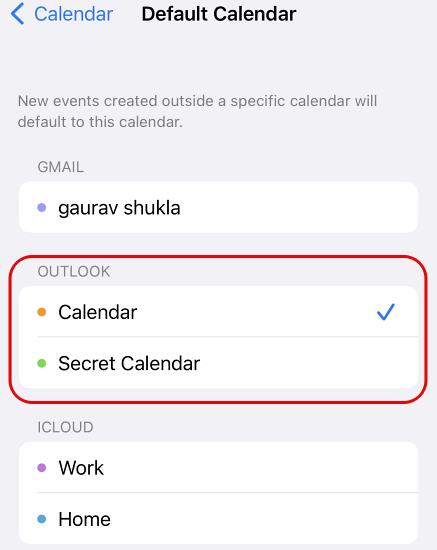
Ingat bahawa acara yang ditambahkan pada apl kalendar lain, seperti Google , masih tidak akan muncul dalam kalendar Outlook dan sebarang acara yang ditambahkan sebelum ini pada kalendar iPhone juga tidak akan disegerakkan ke Outlook.
7. Pilih Kalendar Betul dalam Outlook
Jika anda mempunyai berbilang kalendar dalam Outlook, anda perlu memilih kalendar yang betul sebagai lalai. Jika tidak, anda hanya akan melihat acara yang disegerakkan selepas membuka kalendar yang betul secara manual setiap kali. Anda boleh menetapkan kalendar lalai dengan pergi ke tetapan Outlook dan menatal ke bawah ke bahagian "Kalendar". Anda kini akan melihat pilihan untuk menetapkan "Kalendar Lalai." Pilih kalendar yang anda pilih sebagai kalendar lalai dalam tetapan kalendar iPhone.
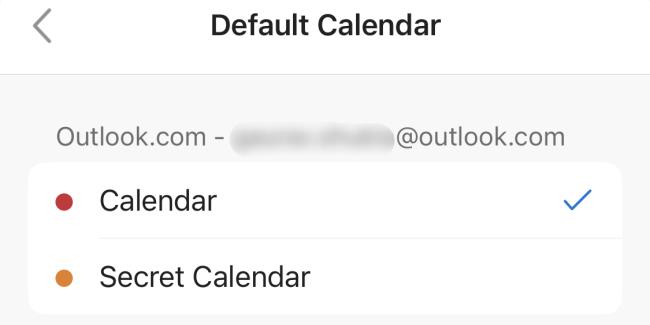
8. Dayakan Muat Semula Apl Latar Belakang
Jika anda sebelum ini telah mematikan pilihan " Muat Semula Apl Latar Belakang " untuk apl Outlook pada iPhone anda atas sebarang sebab, ia akan memberi kesan kepada penyegerakan acara tepat pada masanya daripada apl kalendar iOS ke Outlook. Anda boleh menavigasi ke Tetapan > Outlook dan dayakan semula "Muat Semula Apl Latar Belakang." Anda juga boleh menggunakan peluang ini untuk mendayakan sokongan data mudah alih untuk apl jika ia dilumpuhkan.